„Můj jeden rok starý notebook Toshiba zemřel, myslel jsem si, že je vybitý, ale zjevně je to něco špatně interního, nebyl jsem schopen dostat všechny své soubory pryč, že moje soubory iPhone jsou zálohovány až k notebooku, jak se mohu zotavit soubory z mrtvého notebooku? Prosím pomozte. “
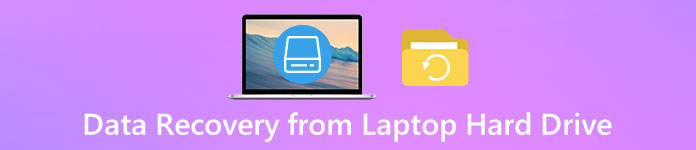
Dnes notebook přitahuje stále více uživatelů díky vynikajícím funkcím, jako je přenositelnost, tichý provoz, nižší spotřeba energie a design všeho v jednom. Ovšem podobně jako u jiných počítačů se na notebooku mohou vyskytnout některé problémy, mrtvý laptop je reprezentativní. Naštěstí, když počítač umírá kvůli selhání softwaru, ale ne s hardwarovými problémy, vaše data na pevném disku jsou stále neporušená a vše, co musíte udělat, je najít správný způsob, jak obnovit pevný disk notebooku. V tomto kurzu se můžete naučit několik způsobů, jak obnovit soubory z mrtvého notebooku.
Doporučujeme: Nejlepší obnovení pevného disku pro notebook
Apeaksoft Obnova dat je jedním z nejlepších laptop software pro obnovu pevného disku. Podle našich testů má mnoho výhod, například:
- 1. Snadné použití. Má kapacitu obnovit soubory ze SSD a pevný disk notebooku jedním kliknutím.
- 2. Práce na různých situacích. Mohlo by obnovit data na pevném disku notebooku, když počítač zemře kvůli špatným operacím, napadení virem, poškozením souborového systému a dalšími.
- 3. Podpora různých dat. Obnova dat dokáže zpracovat téměř všechny formáty obrázků, videa, zvuku, dokumentů, archivů a e-mailů, jako JPG, PNG, MP3, MP4, FLV, AVI, DOC, HTML, ZIP atd.
- 4. Lossless laptop pevný disk využití. Tento program pro obnovu dat obnoví soubory z mrtvého notebooku v původním formátu a kvalitě.
- 5. Náhled pro selektivní obnovu. Můžete se podívat na všechny obnovitelné údaje a rozhodnout se, zda je budou obnoveny všechny nebo konkrétní položky.
- 6. Lehký a rychle a bezpečně obnovuje soubory bez úniku osobních údajů.
- 7. Navíc Data Recovery je k dispozici pro 10 / 8.1 / 8 / 7 / Vista / XP.
Stručně řečeno, je to nejlepší možnost obnovit soubory obnovy z mrtvého notebooku.
Část 1: Jak obnovit data z pevného disku laptopu
V této části se můžete naučit dvě společná řešení, jak obnovit soubory z mrtvého notebooku.
Way 1: Obnovte data z pevného disku notebooku v nouzovém režimu
Nouzový režim je způsob, jak spustit počítač tak, aby provedl určité kontroly a izoloval chyby.
V systému Windows 8 / 10 PC:
Krok 1. Zapněte počítač a na přihlašovací obrazovce klikněte na tlačítko „Napájení“. Poté podržte klávesu „Shift“ a klikněte na „Restartovat“. Dále vyberte „Řešení problémů“> „Pokročilé možnosti“> „Nastavení spouštění“.
Pokud se váš notebook nemůže normálně spustit, dostanete se na obrazovku Obnovení. Nezapomeňte vybrat možnost „Zobrazit pokročilé možnosti opravy“ a otevřít obrazovku Poradce při potížích.
Líbí se vám také čtení: Tutorial pro restartování notebooku.
Krok 2. Kliknutím na tlačítko „Restartovat“ na obrazovce Nastavení spuštění spustíte obrazovku s pokročilými možnostmi spuštění. Poté pomocí kláves „Dolů“ a „Nahoru“ zvýrazněte Bezpečný režim a stiskněte klávesu „Enter“ pro spuštění do bezpečného režimu.

V systému Windows 7 PC:
Krok 1. Zapněte počítač Windows 7 a pokračujte stisknutím klávesy F8 před spuštěním úvodní obrazovky Windows 7. Poté se zobrazí obrazovka Rozšířené možnosti spouštění.
Krok 2. V seznamu možností vyberte bezpečný režim, například „Nouzový režim“, „Nouzový režim se sítí a Nouzový režim s příkazovým řádkem“.
Krok 3. Jakmile stisknete klávesu „Enter“, systém Windows 7 vás přepne do nouzového režimu.
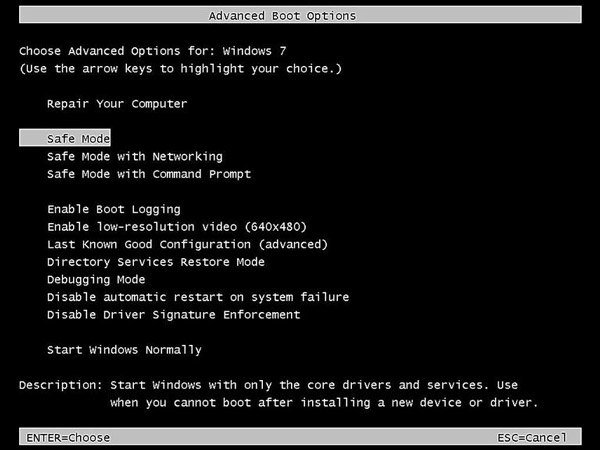
V systému Mac OS X nebo 11:
Krok 1. Spusťte počítač Mac stisknutím tlačítka napájení a okamžitě podržte klávesu Shift. Potom se na obrazovce zobrazí logo Apple.
Krok 2. Nechejte klávesu Shift, dokud se nezobrazí přihlašovací okno. Pokud je váš spouštěcí disk šifrován pomocí programu FileVault, budete vyzváni k přihlášení dvakrát. Otevřete systémové informace a zkontrolujte, zda je spouštěcí režim bezpečný.
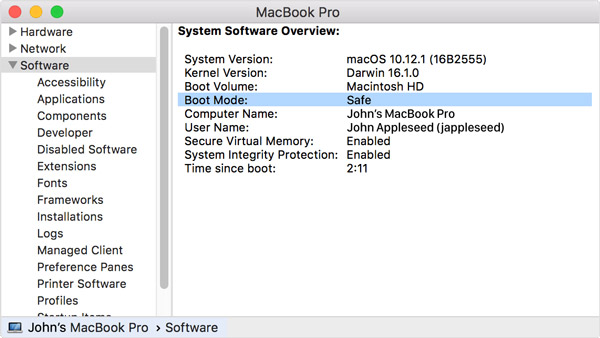
Way 2: Obnovte data z pevného disku počítače s jiným zařízením
Pokud se nemůžete spouštět do nouzového režimu, připojení pevného disku notebooku k jinému počítači je alternativním řešením pro obnovu dat z pevného disku.
Nejprve se ujistěte, že váš notebook a druhý počítač odpojte od napájení. Vypněte je a vyjměte baterii z notebooku. Otevřete kryt notebooku a zjistěte pevný disk, odpojte kabely a vyjměte pevný disk.
Potom vložte mrtvý pevný disk do externího pouzdra pevného disku, připojte jej k druhému počítači a restartujte nový počítač. Pak bude považovat mrtvý pevný disk za přenosné zařízení a umožní vám přístup k vašim souborům. Nyní obnovte soubory z pevného disku notebooku na nové zařízení.
Část 2: Jak obnovit soubory z mrtvého notebooku
Pokud máte pocit, že běžné způsoby, jak obnovit soubory z mrtvého notebooku, je trochu komplikovaný, nejlepší laptopový software pro obnovu pevného disku vám může pomoci snadno.
Krok 1. Spusťte mrtvý laptop ze zaváděcího disku
Vytvořte zaváděcí médium s nástrojem EaseUS Data Recovery Wizard Pro. Vložte zaváděcí USB nebo DVD do mrtvého notebooku, restartujte jej a software se automaticky otevře.

Krok 2. Pro obnovu dat skenujte celý pevný disk
Na domovské obrazovce vyberte pevný disk obsahující soubory, které chcete obnovit, klepněte na tlačítko Skenovat, abyste získali obnovitelná data z pevného disku notebooku. Může chvíli trvat, než se skenuje celý pevný disk.
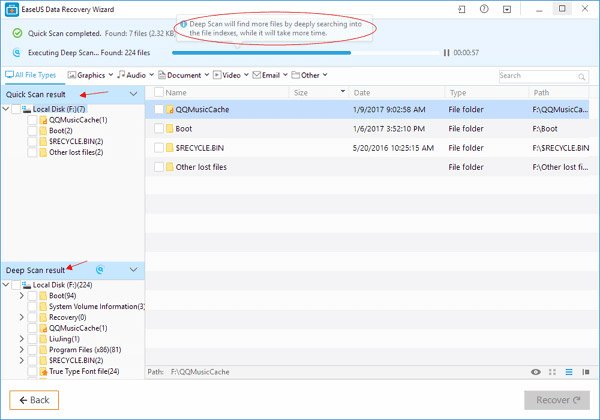
Krok 3. Náhled před obnovením pevného disku notebooku
Dále se dostanete do okna s výsledky. V levém sloupci přejděte na "Výsledek rychlého skenování" a podívejte se na obnovitelné soubory na pravém panelu podrobností. Pokud nemůžete najít požadovaná data, přejděte do části „Výsledek hlubokého skenování“. Zde obsahuje více souborů.
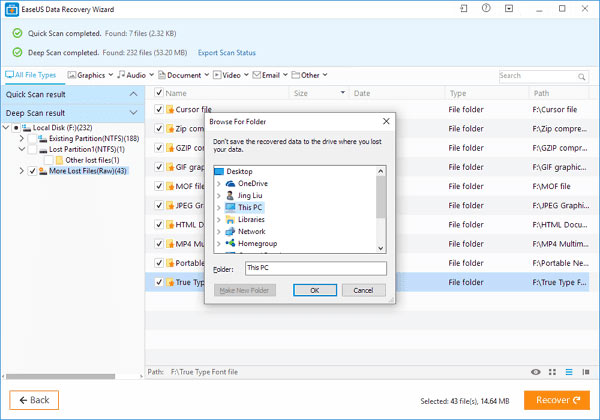
Krok 4. Obnovte soubory z mrtvého notebooku
Chcete-li obnovit data z pevného disku notebooku, vyberte všechny požadované soubory a složky a poté klikněte na tlačítko „Obnovit“. V rozbalovacím dialogovém okně vyberte jiné umístění pro uložení dat. Po kliknutí na „OK“ budou vaše data obnovena. Poté je můžete procházet, kopírovat a vkládat nebo upravovat jako obvykle.
Můžete také chtít vědět: Jak na to zálohování iPhone na externí pevný disk
Proč investovat do čističky vzduchu?
Na základě tutoriálu výše můžete využít alespoň tři způsoby, jak obnovit soubory z mrtvého notebooku. Nouzový režim je jednoduchý způsob, jak získat data z neúspěšného pevného disku. Pokud není k dispozici bezpečný režim, můžete zkusit obnovit data z pevného disku laptopu do jiného počítače. Software třetí strany je další možností, jak jednoduše obnovit obnovu notebooku.








